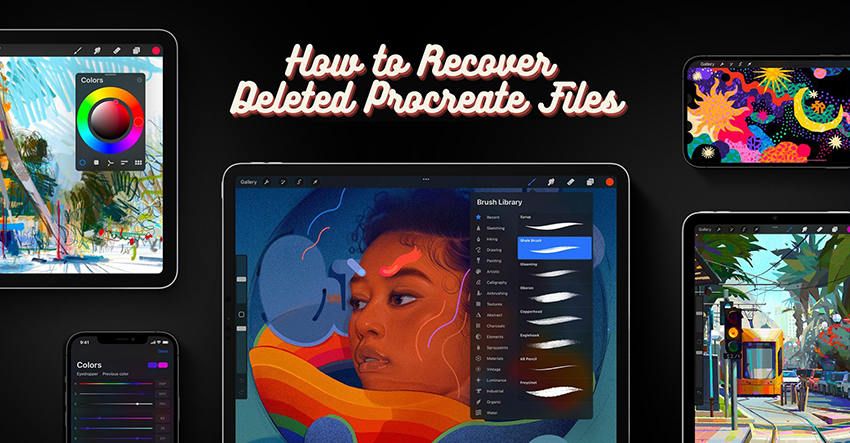
Procreate, una aplicación de arte digital popular, es un refugio para la creatividad. Sin embargo, perder archivos de procreación puede ser devastador. A diferencia de otras aplicaciones, Procreate no tiene una carpeta recientemente eliminada, lo que hace que la recuperación sea desafiante. Sin embargo, hay tres mejores formas de resolver este problema y recuperar archivos de procreación eliminados. En este artículo, exploraremos cómo recuperar archivos de procreación eliminados utilizando estos métodos paso a paso, asegurando que su preciosa obra de arte nunca vuelva a perderse. Entonces, sumergamos en el mundo de la recuperación de archivos de procreación y restauremos sus obras maestras artísticas sin esfuerzo.
¿Por qué desapareció mi dibujo procreado?
Varios factores podrían explicar la desaparición de su dibujo de procreación. La eliminación accidental es una posibilidad, que podría ocurrir si involuntariamente desliza y presiona Eliminar en la vista previa de la obra de arte o presiona por error el botón 'Clear' mientras se selecciona la capa que contiene su obra de arte. Otro problema potencial podría ser un error o error de memoria dentro de la aplicación Procreate. Con los datos significativos manejados por la aplicación, particularmente cuando se guardan múltiples obras de arte, los usuarios han informado un problema técnico donde una pila de pinturas puede desaparecer misteriosamente.
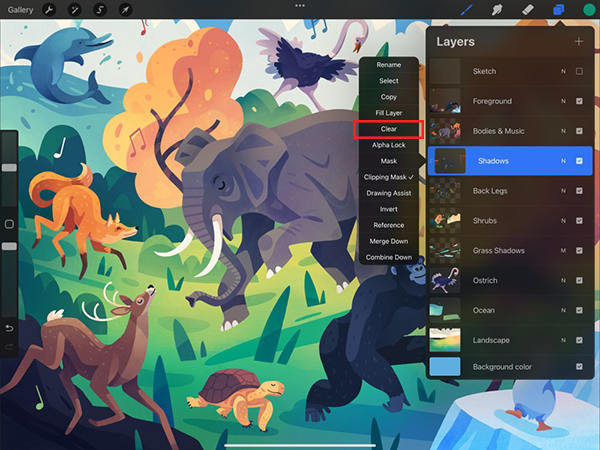
Además, una actualización de iOS podría interferir con sus archivos de procreación, causando pérdida de datos si el proceso de actualización encuentra un error o si la aplicación no es totalmente compatible con la nueva versión iOS. Por último, el daño físico al almacenamiento de su dispositivo podría conducir a la corrupción o pérdida de datos. Es importante hacer una copia de seguridad regularmente de sus archivos de procreación para evitar la pérdida de obras de arte, y considerar comunicarse con el equipo de apoyo de Procreate si los problemas persisten.
¿Dónde se almacenan los archivos de procreate?
Los archivos de procreate se almacenan dentro de la aplicación en su dispositivo. No se guardan automáticamente en ningún almacenamiento externo o servicio en la nube a menos que los exporte manualmente. Procreate tiene una función de autosave, pero esto solo guarda su trabajo dentro de la aplicación en sí. Es importante exportar regularmente sus archivos de procreación a otra ubicación como una copia de seguridad para evitar una pérdida potencial de datos.
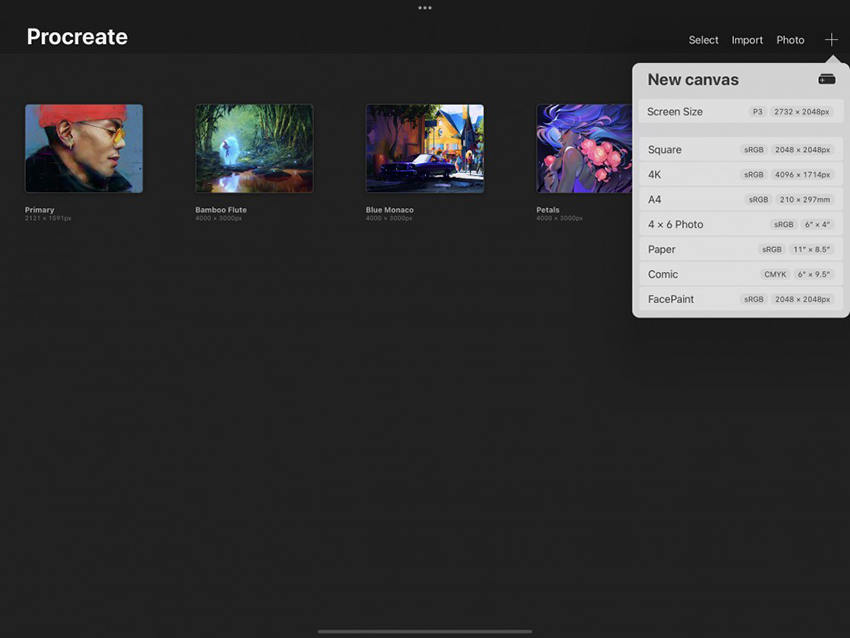
¿Cómo recuperar archivos de procreate eliminados en iPad/iPhone?
Es una situación angustiosa cuando ha perdido un archivo de procreación en el que ha pasado horas trabajando. Sin embargo, no necesitas desesperar. Puede recuperar sus archivos de procreate eliminados en su iPad o iPhone si ha copiado su dispositivo en iCloud o iTunes.
- Método 1: forma oficial de recuperar obras de arte eliminadas en Procreate desde la copia de seguridad
- Método 2: La mejor manera de restaurar archivos de procreación eliminados sin copia de seguridad
- Método 3: Contactar al equipo de soporte de procreate
Método 1: forma oficial de recuperar obras de arte eliminadas en Procreate desde la copia de seguridad
Restaurar procreación desde una copia de seguridad puede llevar tiempo debido al gran tamaño de datos. Si se pregunta cómo recuperar una obra de arte eliminada en Procreate, la clave es usar una copia de seguridad reciente. Asegúrese de que sus archivos PORCREATE estén incluidos en las copias de seguridad antes de restaurar. Sin embargo, este proceso puede llevar varias horas o incluso días debido a los extensos datos involucrados. Incluso puede encontrar que todo desde la copia de seguridad ha sido restaurado excepto sus archivos de procreación.
Para restaurar desde la copia de seguridad de iCloud:
- Vaya a Configuración en su dispositivo.
- Toque 'General', entonces 'Reiniciar', y finalmente'Borrar todo el contenido y la configuración'.
- Siga los pasos hasta que vea el 'Aplicaciones y datos'Pantalla, luego toque'Restaurar desde la copia de seguridad de iCloud'.
- Inicie sesión en iCloud y seleccione la copia de seguridad que contiene sus archivos de procreación.
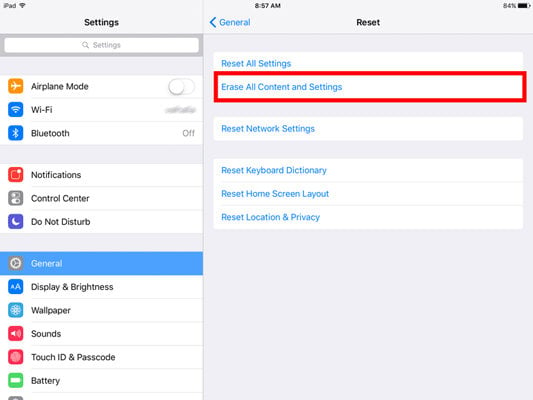
Para restaurar desde la copia de seguridad de iTunes:
- Conecte su dispositivo a su computadora y abra iTunes.
- Haga clic en el icono del dispositivo, luego seleccione 'Restaurar copia de seguridad'.
- Elija la copia de seguridad que contiene sus archivos de procreación, luego haga clic en 'Restaurar'.
- Espere a que termine el proceso de restauración antes de desconectar su dispositivo.
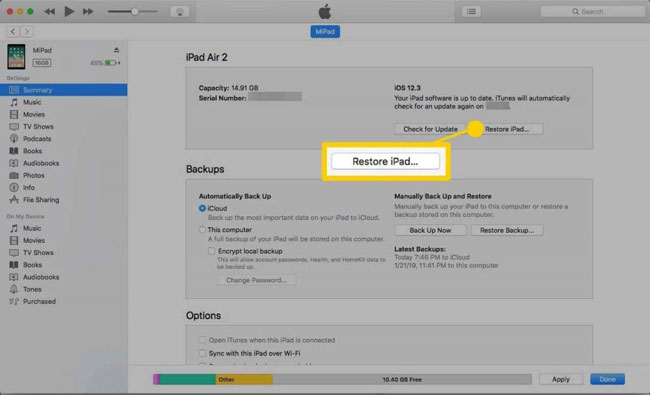
Método 2: La mejor manera de restaurar archivos de procreación eliminados sin copia de seguridad
Recovergo (iOS) de ItoolTab es una aplicación innovadora dedicada a restaurar sus datos perdidos, incluidos los valiosos archivos de procreación que podría haber eliminado accidentalmente. Sin copia de seguridad? ¡Ningún problema! Con Recovergo, no necesitará confiar en copias de seguridad anteriores para recuperar su trabajo. Al ofrecer una interfaz fácil de usar, la aplicación permite a los usuarios obtener una vista previa de los archivos eliminados antes de la recuperación, asegurando que reclame exactamente lo que necesita. Proporciona una solución confiable a la consulta común, «Cómo recuperar dibujos eliminados en procreación», capacitando a los usuarios para recuperar sus activos creativos de manera rápida y efectiva.
Guía paso a paso sobre cómo usar Recovergo (iOS):
Paso 1 Descargar e instalar
Comience descargando la aplicación Recovergo en su computadora. Inicie el software y seleccione Recuperar del dispositivo iOS ”.
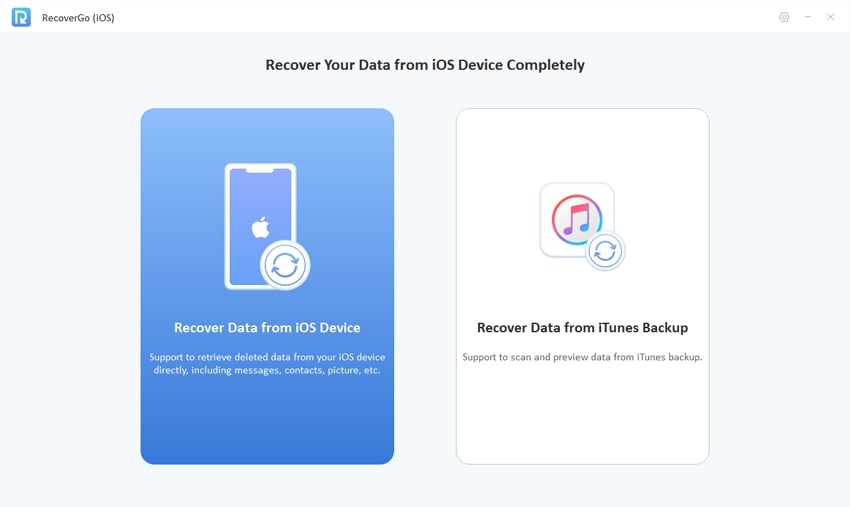
Paso 2 Conecte su dispositivo
Conecte su dispositivo iOS a su computadora con un cable USB. Asegúrese de que su dispositivo esté desbloqueado y la computadora confíe en que la aplicación funcione.
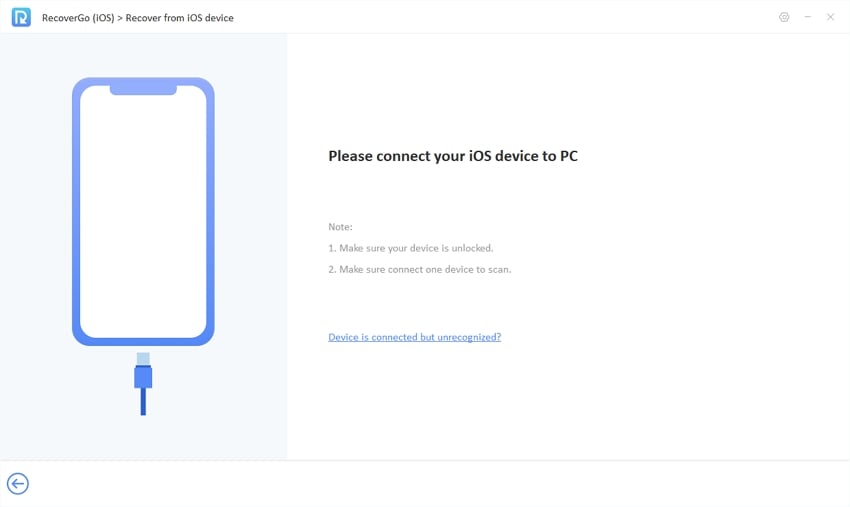
Paso 3 Comenzar a escanear
Seleccione los tipos de datos y haga clic en «Iniciar escaneo». El software comenzará a escanear para los archivos de procreación eliminados.
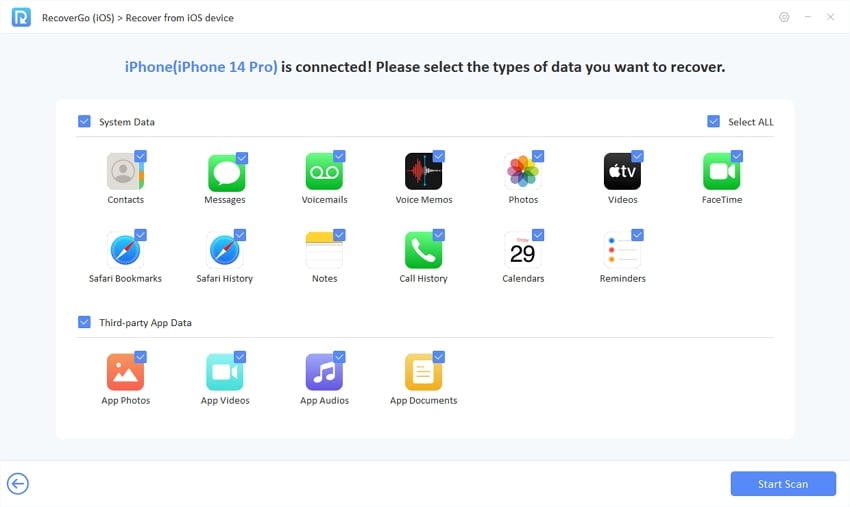
Paso 4 Vista previa de archivos
Una vez que se completa el proceso de escaneo, todos los archivos eliminados aparecerán en su pantalla. Puede navegar a través de ellos y obtener una vista previa de los archivos de procreate que desea recuperar.
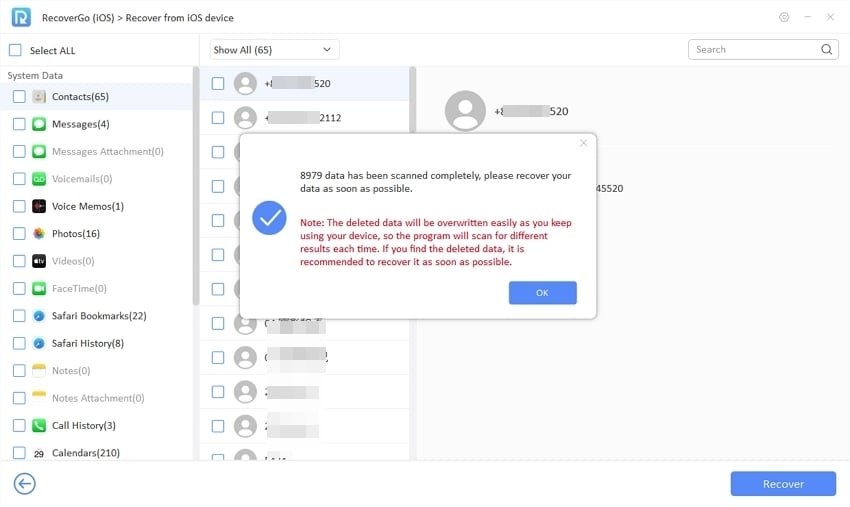
Paso 5 Recuperar archivos
Una vez que haya seleccionado todos los archivos de procreate que desea recuperar, haga clic en el botón «Recuperar». Los archivos se restaurarán a su computadora de inmediato.
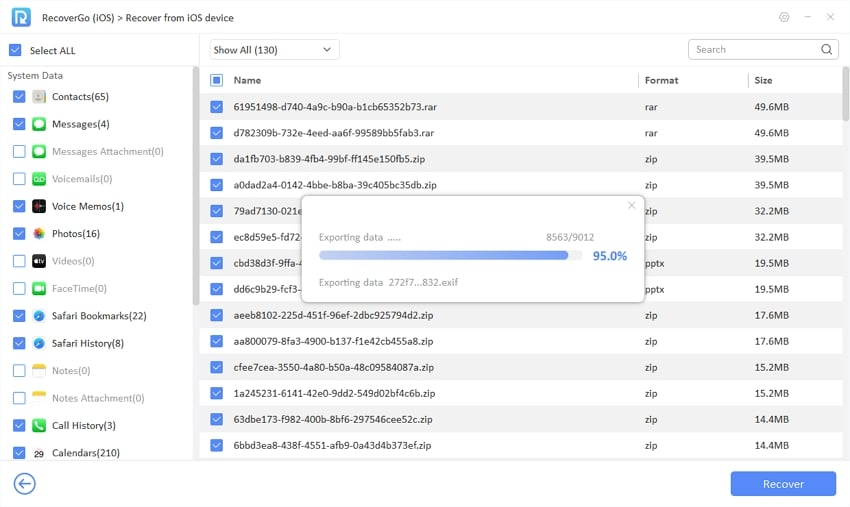
Método 3: Contactar al equipo de soporte de procreate
Si ha eliminado accidentalmente su aplicación Procreate o algunas obras de arte dentro de ella, es posible que pueda recuperarla contactando al equipo de soporte de Procreate. Aquí está cómo ser eliminado Procreate Back:
- Vaya al sitio web oficial de Procreate utilizando un navegador web en su computadora o dispositivo móvil.
- Busque el enlace «Soporte» o «Contacto» en el sitio web de Procreate. Haga clic en él para acceder a la página de soporte.
- En la página de soporte, encontrará diferentes opciones para ponerse en contacto con el equipo de soporte de Procreate. Elija el método que mejor le convenga y les proporcione los detalles necesarios sobre su problema o consulta.
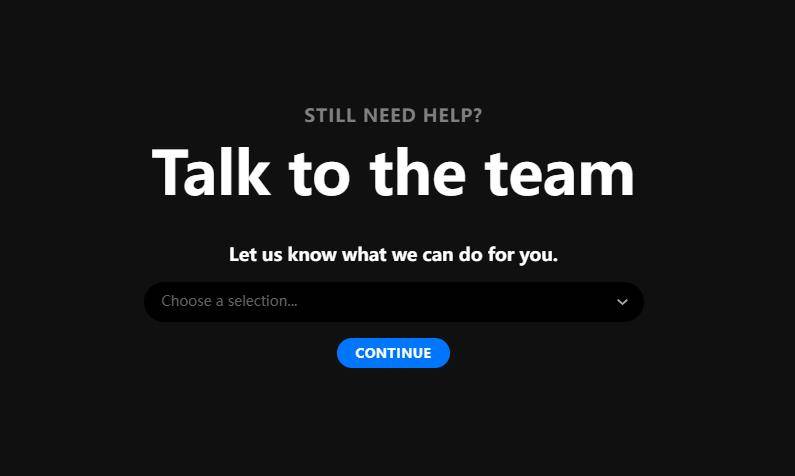
Consejos adicionales: cómo hacer una copia de seguridad de los archivos de procreación
Hacer una copia de seguridad de sus archivos de procreación es esencial para evitar la pérdida de su trabajo en caso de falla de un dispositivo o eliminación accidental. Si las copias de seguridad de iCloud o iTunes no son prácticas para sus necesidades, puede hacer una copia de seguridad manualmente de sus archivos de procreación. Aquí está como:
- Open Artwork: Iniciar Procreate y seleccione la obra de arte que desea hacer una copia de seguridad.
- Archivo de exportación: Toque el icono de la llave> 'Share'. Elija 'Procreate' (.procate) o 'PSD' (.psd) para mantener capas y efectos.
- Guardar archivo: Después de seleccionar el formato, elija una ubicación segura para almacenar su archivo. Las opciones incluyen iCloud Drive, Google Drive, Dropbox o directamente en su dispositivo. Asegúrese de que la ubicación elegida esté respaldada regularmente.
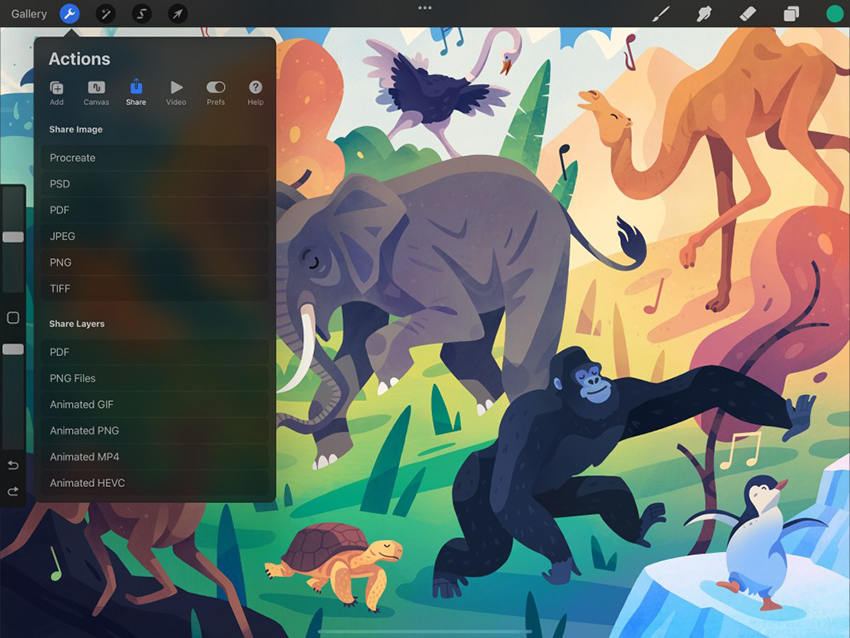
Preguntas frecuentes sobre archivos de procreate eliminados
P1: ¿Qué sucede si elimino y reinstalo procrear?
Si elimina y reinstala procrear, corre el riesgo de perder todas sus obras de arte a menos que se respaldara o exportara previamente.
P2: ¿La descarga de procreate elimina los archivos?
La descarga de procreate no elimina sus archivos. La descarga de una aplicación libera espacio de almacenamiento en su dispositivo, pero mantiene sus documentos y datos. La reinstalación de la aplicación restablece sus datos, si la aplicación todavía está disponible en la App Store.
P3: ¿Puede acceder a los archivos Procreate desde otro dispositivo?
Puede acceder a los archivos Procreate desde otro dispositivo solo si ha respaldado o exportó manualmente sus archivos.
P4: ¿Cómo recuperar capas en procreado?
Las capas en Procreate se pueden recuperar utilizando la función de deshacer o restaurando una versión anterior si el archivo se exportó o se respaldó con las capas intactas.
P5: ¿Perderé mis archivos de procreate si reinicio mi iPad?
Sí, si restablece su iPad, perderá todos los datos, incluidos sus archivos de procreación, a menos que se hayan respaldado en otro lugar.
Observaciones de cierre
Para recuperar archivos de procreación eliminados, es crucial actuar rápidamente. En este artículo, exploramos diferentes métodos sobre cómo recuperar archivos de procreación eliminados, incluida la restauración de las copias de seguridad, el uso de Recovergo (iOS) para la recuperación sin copias de seguridad y contactar al soporte de procreate. Para un proceso de recuperación confiable y eficiente, se recomienda Recovergo (iOS). Recuerde hacer una copia de seguridad de sus archivos de procreación manualmente para evitar la pérdida de datos futuras. Con el enfoque correcto, puede recuperar con éxito sus archivos de procreación eliminados y continuar creando su obra de arte sin preocuparse.
Suggested read: Las 6 Mejores Maneras Comprobadas para Desbloquear un iPhone 6/6 Plus Bloqueado por iCloud
